Google Analytics Google company ka ek product hai. Ye use karne me free hai. Aur aapko ye batata hai ke aapke website me kitne loag aaye. Kaha se aaye, wo kya padh rahe hai, unki age kya hai. Aur bhi bahut si jaankari milti hai. Iss blog me hum aapko batayenge ke Google Analytics Ki sahi Jaankari | Use Karne ka tarika | Account Kaise Banaye.
Google Analytics Ki sahi Jaankari | Use Karne ka tarika | Account Kaise Banaye
Google Analytics unhi loago ke liye hai. Jinki apni khud ki ek website hai. Saath hi aapke paas apni gmail ki ek email ID bhi honi chahiye.
Abhi Padhe: Gmail.com pe email ID banane ka sahi aur aasaan tarika
Step by Step hum aapko iski puri jaankari denge. Aap bus iss blog me likhe hue tariko ko follow kare:
STEP 1:
Sabse Pehle aapko Google Analytics ko kholna hoga web browser pe. Yaani Internet pe. Neeche diye gaye link se aap direct use khol sakte hai.
STEP 2:
Ab aapko neeche diye gaye screen jaisa page khulega, jisme aapko apni gmail ID daalni hogi.

Isme apna Gmail ID dale. Fir Next pe click kare. Fir apna Password dale gmail waala or fir sign pe click kare.
Ab aap neeche dikhaye gaye page pe pahuch jayenge.

Agar koi aur page khula ho toa usi page me is link ko dubara se khole. Google Analytics
STEP 3:
Ab aap SIGN UP pe click kare. Uske baad neeche dikhaye jaise photo jaisa page khulega.
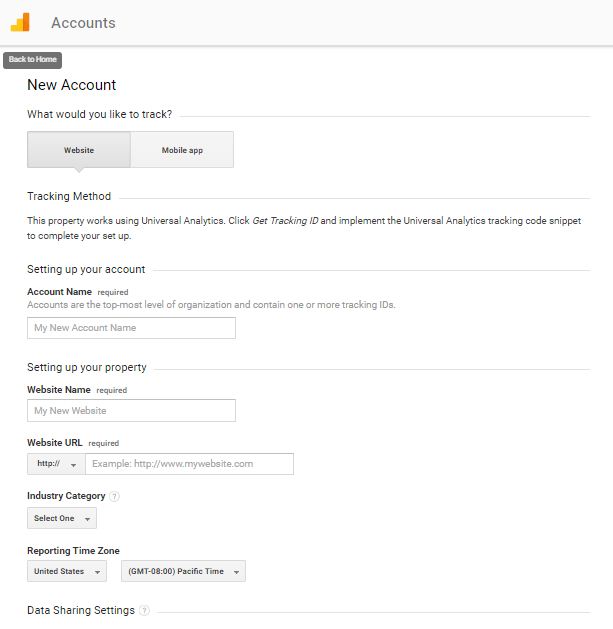
Isko Fill kare.
Agar aap apni khud ki website banana chahte hai. Toa Domain aur Server Sabse Sasta Yaha se Le. (Hostinger)
Example ke liye agar mai www.sahitarika.com ka analytics account banana chahta hu toa hum usko iss tarah fill karenge.
Account Name: Sahi Tarika
Website Name: Sahi Tarika
Website URL: www.sahitarika.com
Industry: Jobs and Education (aap apne website ke according hi industry select kare)
Reporting Time: India
Fir aap GET TRACKING ID pe click kare. Uske baad Google Analytics Terms of Service Agreement khulega. Usme United States ko India kar de aur I ACCEPT pe click kar de.
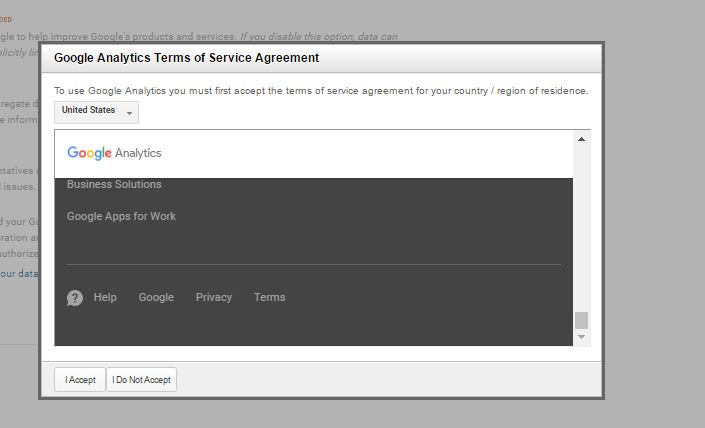
STEP 4:
Fir aapke paas ek Tracking Code ayega, jo <Script> se start ho raha hoga. Use pura copy kare. Aur apni website ke HEAD me jaake paste kar de.
Agar aapki WordPress ki website hai toa. Sabse pehle wp-admin se login kare apne website me.
- For APPEARANCE ke andar EDITOR pe click kare.
- Ab HEADER.php file pe click kare jo right side me hoga.
- Ab jaha pe <Head> start ho raha hoga, code ko waha pe paste kar de. Aur Header.php file ko save kar de.
STEP 5:
Ab Google Analytics ke Home pe click kare aur jaha pe All website Data likha hoga use Click kare.
Congratulations, aapke website me Google Analytics lag chuka hai. Ise dekhe aur eke k tab me click karke jaane ke unse kya hota hai.
Umeed karta hu ke aapko iss blog se kuch sikhne ko mila hoga aur jaankari sahi lagi hogi. Agar aapko humse kuch poochna hai toa humse comment me pooch sakte hai.




सर इसमें ट्रैफिक कैसे चेक करे
Analytics ke andar Dashboard me jaake traffic dikhega